'텍스트(TEXT)' 함수는 숫자, 날짜, 시간 등을 원하는 형식의 텍스트로 변환하는 데 사용합니다. 이것은 보고서, 차트, 레이블 등에서 특정 형식의 텍스트로 데이터를 표시해야 할 때 유용합니다. 또한 'TEXT' 함수를 사용하면 데이터의 시각적인 표현을 유연하게 할 수 있습니다. 샘플 예제를 통해 사용법을 알아보겠습니다.

| ◎ 1. TEXT 함수의 구문 |
TEXT(value, format_text)
- “value”: 형식을 변경하려는 값 또는 셀 참조입니다.
- “format_text”: 값을 원하는 형식으로 표시하기 위한 텍스트 형식입니다. 예를 들어, "yyyy/mm/dd"는 날짜를 연도/월/일 형식으로 표시합니다.
| ◎ 2. 날짜와 시간 형식 변경 |
▼ 현재 데이터에 표시되어 있는 시간과 날짜를 원하는 형식으로 변경하고 싶습니다. 아래 표에서 'TEXT' 함수를 사용하여 날짜를 "yyyy/mm/dd" 형식으로 표시하고, 시간을 "hh:mm AM/PM" 형식으로 표시할 것입니다. 2023년 10월 15일이 "2023/10/15"로 표시합니다. 그리고 14:30:00이 "02:30 PM"로 변환하였습니다. 이제 이러한 형식으로 데이터를 사용하여 보고서를 작성하거나 시각화할 수 있습니다. 'TEXT' 함수는 데이터의 시각적인 표현을 맞추는 데 매우 유용하며, 사용자 정의 레이블, 보고서 및 차트 작성에 활용됩니다.
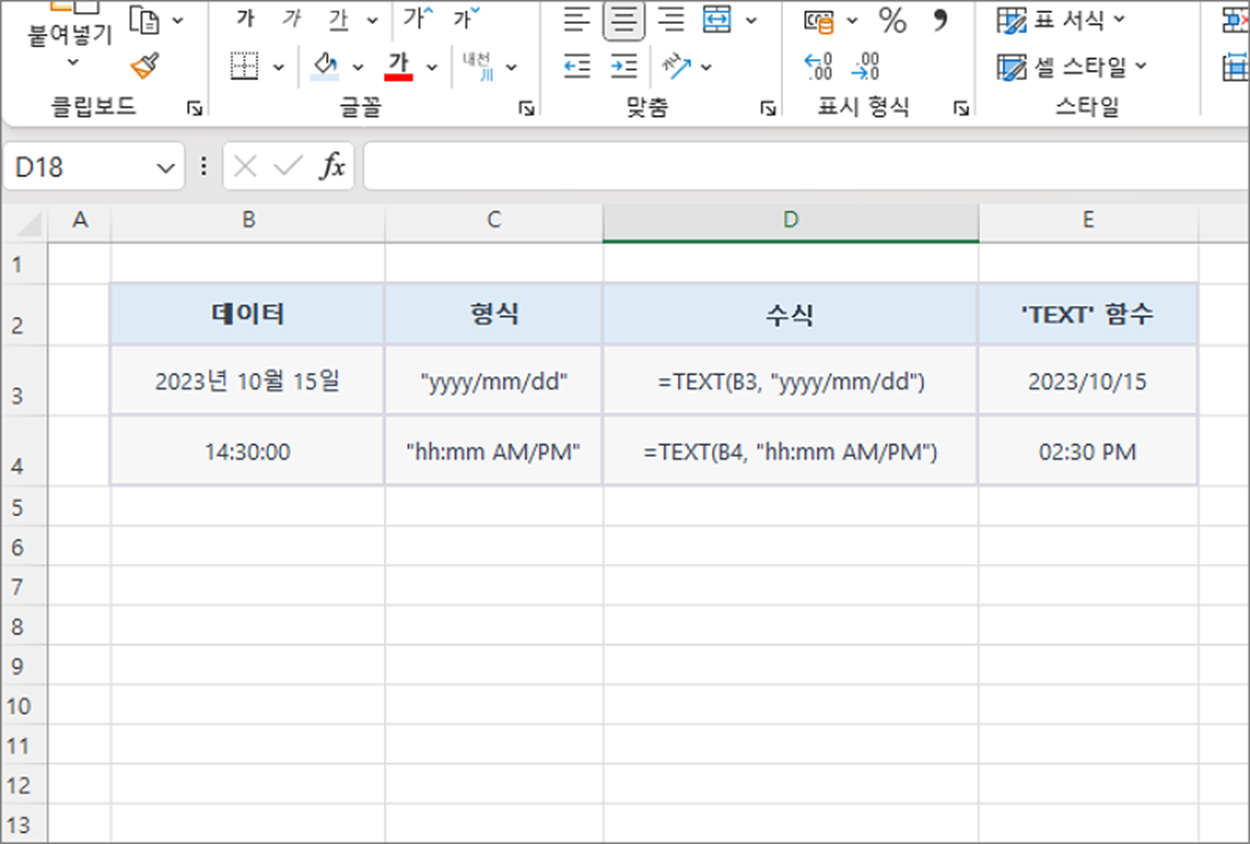
| ◎ 3. 숫자 형식 변경 |
▼ 다음은 숫자를 원하는 형식으로 변환하는 방법입니다. 예를 들어 금액을 숫자 형식에서 통화 형식으로 변경하고 싶습니다. 이 때 'TEXT' 함수를 사용하여 이 숫자를 통화 형식으로 변경할 수 있습니다. 아래 표에서 'TEXT' 함수를 사용하여 숫자를 "$#,##0.00" 형식으로 표시하였습니다. 결과는 다음과 같습니다. 3456.789 숫자를 TEXT 함수를 사용해서 "$3,456.79"로 표시하였습니다.
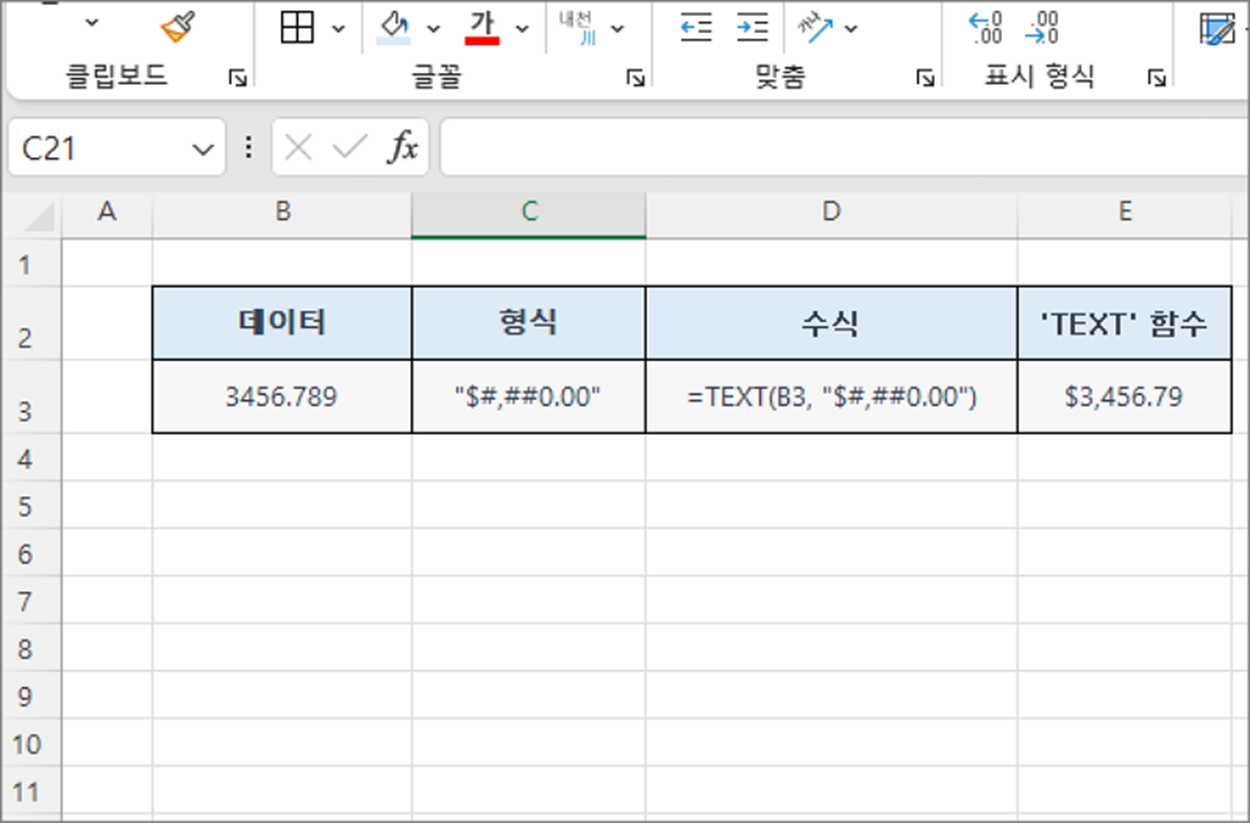
| ◎ 4. 참고 |
▼ TEXT 함수에 사용할 수 있는 다양한 포맷은 “셀 서식”의 “사용자 지정 형식” 에서 참고하시기 바랍니다. 목록에는 다양한 형식들이 있어서 원하는 형태를 쉽게 고를 수 있을 겁니다.
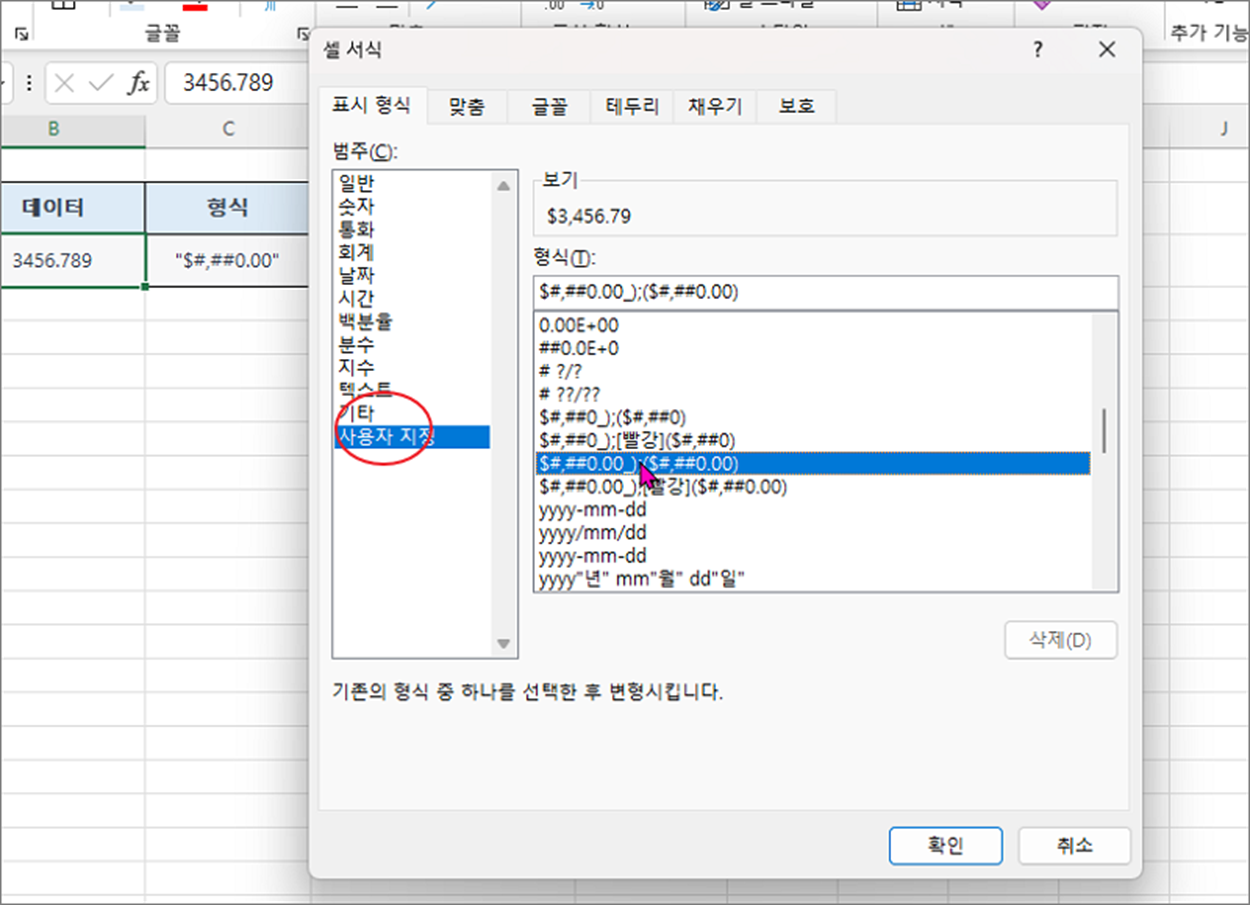
'엑셀(Excel) > Excel' 카테고리의 다른 글
| 엑셀 Excel 나누기 사칙연산 기호, 함수 사용하는 방법 (6) | 2024.10.31 |
|---|---|
| 엑셀 Excel 지정한 영역의 모든 셀에 특수 문자 넣기 (0) | 2024.10.31 |
| 엑셀 Excel 이전 버전과 호환되도록 통합 문서 저장하는 방법 (2) | 2024.10.31 |
| 엑셀 Excel 자막파일 srt, smi 파일을 txt 파일로 변환하기 (8) | 2024.10.30 |
| 엑셀 Excel 데이터에서 VLOOKUP 함수 이용해서 자료 찾기 (9) | 2024.10.30 |
| 엑셀 Excel 함수 PHONETIC 윗주의 내용을 추출하기 (1) | 2024.10.25 |
| 엑셀 Excel 매크로 소스 디버깅으로 결과 확인하기 (1) | 2024.10.25 |
| 엑셀 Excel 데이터베이스 함수를 사용해서 표준편차 구하는 방법 (4) | 2024.10.23 |



